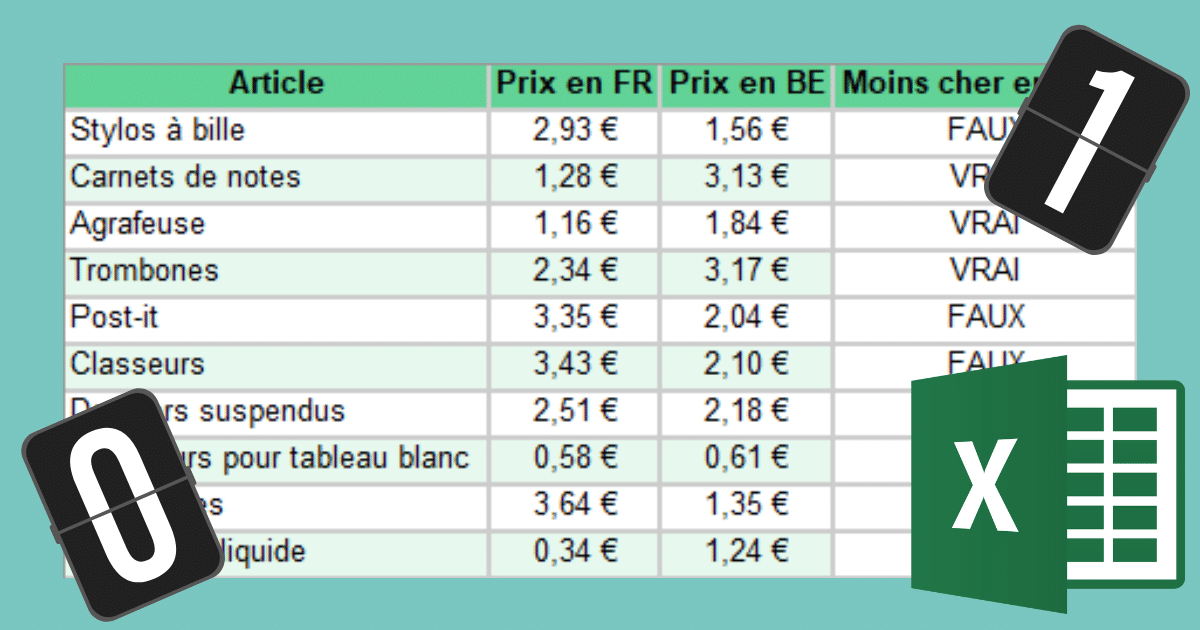Un booléen dans Excel est un type de valeur de données qui n’a que deux résultats possibles : VRAI ou FAUX. Il est généralement utilisé dans des formules ou des fonctions où vous avez besoin d’une réponse simple sous un format oui/non. Malheureusement, cette valeur n’est pas un nombre et ne permet donc pas de faire des calculs simples. Dans cet article, nous allons voir comment transformer simplement et rapidement les booléens VRAI ou FAUX par des 1 ou 0 dans Excel.
Tout au long de cet article, nous allons utiliser un fichier Excel d’exemple pour illustrer nos astuces que vous pouvez télécharger pour vous entraîner :
Qu’est qu’un booléen VRAI/FAUX sur Excel ?
VRAI ou FAUX dans Excel sont des booléens générés par le résultat d’un condition. Ils aident à mieux interpréter le résultat de comparaisons. Ces valeurs peuvent s’obtenir de différentes manière, avec une fonction SI() ou aussi à l’aide de simple comparaison. Par exemple, 1=1 est VRAI et 1=2 est FAUX. En tapant la formule suivante vous obtiendrez VRAI :
=1=1Et FAUX avec celle-ci :
=1=2Autre exemple avec un tableau qui compare les prix de certains produits entre la France et la Belgique. Ce dernier indique si le prix est moins cher en France ou pas par un booléen qui indique VRAI ou FAUX :
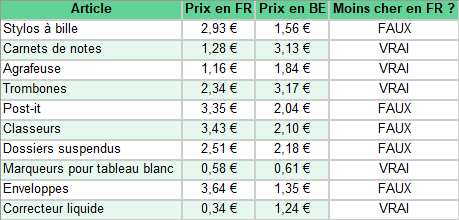
Ces derniers sont obtenus par la formule suivante : =B2<C2
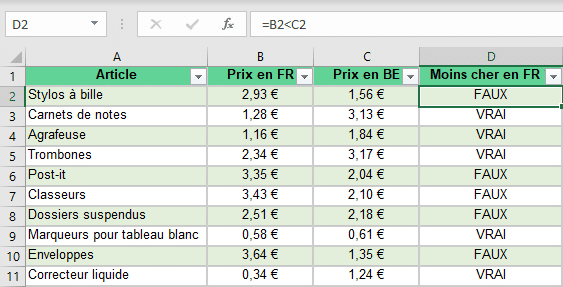
Seulement, nous aimerions savoir par exemple combien de produits sont moins chers en France. Nous pourrions utiliser une formule NB.SI() pour cela, mais pourquoi ne pas tout simplement remplacer les valeurs “VRAI” par des 1 et ainsi additionner le contenu de la colonne ? Pour diverses raisons, vous pourriez avoir besoin de convertir les booléens VRAI et FAUX de votre fichier Excel par des 0 et 1. VOyons comment afire dans la section suivante.
Remplacer un booléen VRAI ou FAUX par 1 ou 0 dans Excel
Nous allons voir à présent 3 méthodes pour remplacer un booléen VRAI ou FAUX par 1 ou 0 dans Excel.
Méthode 1 : ajouter “–” à la formule
L’une des techniques consiste à ajouter deux tirets devant la formule :

La formule à entrer en E2 est donc la suivante :
=--(B2<C2)Méthode 3 : utiliser la formule “ENT”
La formule « ENT » dans Excel est utilisée pour arrondir un nombre réel à l’entier le plus proche qui est inférieur ou égal au nombre donné. Dans le contexte des valeurs booléennes, « ENT » convertirait VRAI en 1 et FAUX en 0.
Nous utiliserons donc la formule suivante en F2 :
=ENT(B2<C2)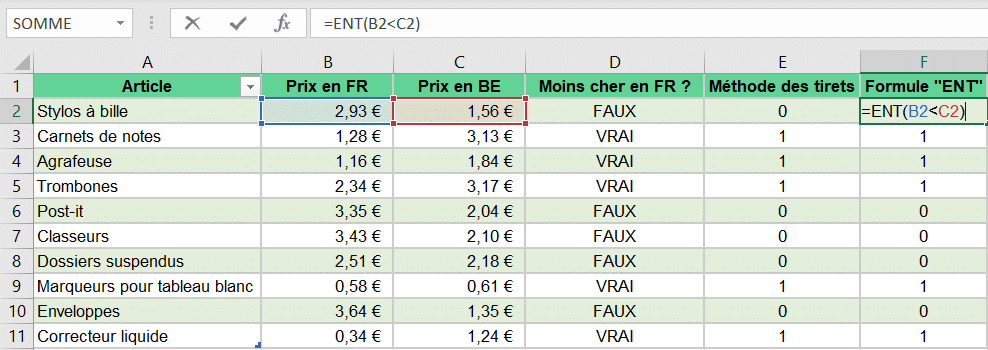
Méthode 3 : multiplier par 1
Enfin, dernière technique pour transformer un booléen en nombre, multiplier la formule de base par 1.
Par exemple, en G2, nous allons insérer la formule suivante :
=(B2<C2)*1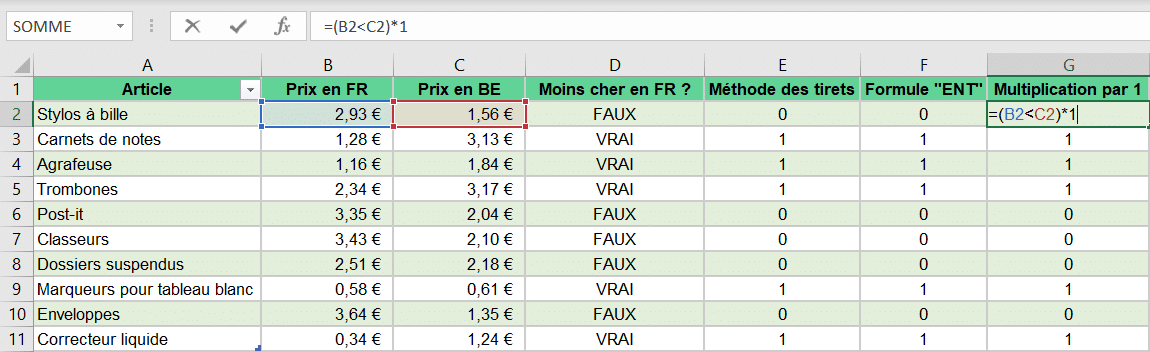
Conclusion
Nous vous avons montré trois astuces pour transformer un booléen en nombre. Sachez qu’il aurait aussi été possible d’appliquer une formule du type SI ([Prix en FR] < [Prix en BE] ; 1 ; 0) qui nous aurait renvoyé les mêmes résultats. Si vous avez d’autres idées, n’hésitez pas à les partager en commentaires ! Découvrez également comment colorer une ligne sur deux sur Excel et comment atteindre la dernière ligne d’un tableau Excel, notamment lorsqu’il y a beaucoup de données.